win10怎么加入win7的家庭组 win10如何连接到win7家庭组
更新时间:2023-09-14 10:13:23作者:xiaoliu
win10怎么加入win7的家庭组,随着科技的不断发展,操作系统的更新也变得越来越频繁,Windows操作系统作为最为常见的桌面操作系统之一,在其最新版本Win10中,家庭组功能成为了用户们关注的焦点之一。许多用户可能仍在使用旧版本的Win7操作系统,希望能够将其与Win10的家庭组进行连接。究竟Win10怎么加入Win7的家庭组?又应该如何连接到Win7的家庭组呢?本文将为您解答这些问题。
具体步骤如下:
1、右键桌面“网络”图标,选择“属性”。点击“工作网络”或“公用网络”,选择“家庭网络”;
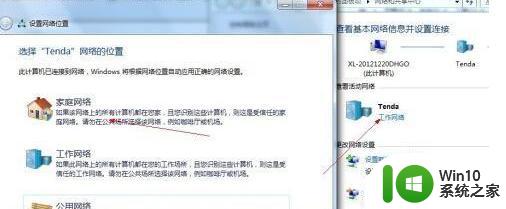
2、返回网络和共享中心,点击左侧“更改高级共享设置”。启用“文件和打印机共享”和“公用文件夹共享”;
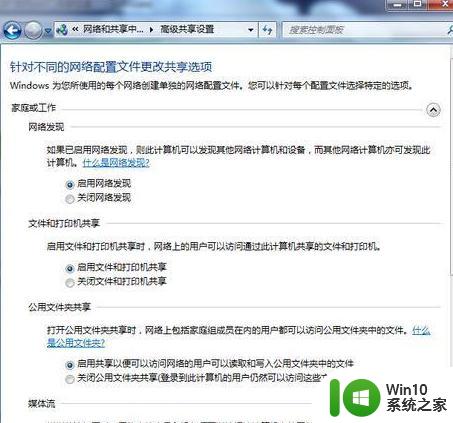
3、按住”Win+R”打开运行,输入services.msc,按回车打开服务窗口。找到并启用HomeGroup Listener和HomeGroup Provider两个家庭组服务,并设置为自动启动。
以上就是Win10如何加入Win7的家庭组的全部内容,如果您遇到了相同的问题,请参考本文中介绍的步骤进行修复,希望这些信息对您有所帮助。
win10怎么加入win7的家庭组 win10如何连接到win7家庭组相关教程
- win10系统如何建立家庭组 win10如何加入家庭组
- win10无法连接家庭组的修复方法 如何修复win10系统无法加入家庭组的问题
- win10的家庭组连接找不到解决方法 家庭组连接win10找不到怎么办
- win10没有找到家庭组解决方法 win10如何创建家庭组
- win10中找不到家庭组解决方法 win10家庭组无法创建解决方法
- win10怎么加入家庭组共享打印机 win10如何加入家庭组共享打印机
- 家庭局域网的组建方案 Win10怎么连接家庭局域网
- win10打开网络连接家庭组方法 Win10如何设置家庭组的网络连接
- win10电脑右键菜单加入家庭组选项的方法 win10系统右键菜单如何添加家庭组项的具体步骤
- win10设置不允许访问家庭组的方法 win10如何禁止访问家庭组
- win10创建家庭组的方法 win10如何创建家庭组
- win10关闭家庭组服务的步骤 如何在win10中关闭家庭组服务
- win10玩只狼:影逝二度游戏卡顿什么原因 win10玩只狼:影逝二度游戏卡顿的处理方法 win10只狼影逝二度游戏卡顿解决方法
- 《极品飞车13:变速》win10无法启动解决方法 极品飞车13变速win10闪退解决方法
- win10桌面图标设置没有权限访问如何处理 Win10桌面图标权限访问被拒绝怎么办
- win10打不开应用商店一直转圈修复方法 win10应用商店打不开怎么办
win10系统教程推荐
- 1 win10桌面图标设置没有权限访问如何处理 Win10桌面图标权限访问被拒绝怎么办
- 2 win10关闭个人信息收集的最佳方法 如何在win10中关闭个人信息收集
- 3 英雄联盟win10无法初始化图像设备怎么办 英雄联盟win10启动黑屏怎么解决
- 4 win10需要来自system权限才能删除解决方法 Win10删除文件需要管理员权限解决方法
- 5 win10电脑查看激活密码的快捷方法 win10电脑激活密码查看方法
- 6 win10平板模式怎么切换电脑模式快捷键 win10平板模式如何切换至电脑模式
- 7 win10 usb无法识别鼠标无法操作如何修复 Win10 USB接口无法识别鼠标怎么办
- 8 笔记本电脑win10更新后开机黑屏很久才有画面如何修复 win10更新后笔记本电脑开机黑屏怎么办
- 9 电脑w10设备管理器里没有蓝牙怎么办 电脑w10蓝牙设备管理器找不到
- 10 win10系统此电脑中的文件夹怎么删除 win10系统如何删除文件夹
win10系统推荐
- 1 中关村ghost win10 64位标准旗舰版下载v2023.04
- 2 索尼笔记本ghost win10 32位优化安装版v2023.04
- 3 系统之家ghost win10 32位中文旗舰版下载v2023.04
- 4 雨林木风ghost win10 64位简化游戏版v2023.04
- 5 电脑公司ghost win10 64位安全免激活版v2023.04
- 6 系统之家ghost win10 32位经典装机版下载v2023.04
- 7 宏碁笔记本ghost win10 64位官方免激活版v2023.04
- 8 雨林木风ghost win10 64位镜像快速版v2023.04
- 9 深度技术ghost win10 64位旗舰免激活版v2023.03
- 10 系统之家ghost win10 64位稳定正式版v2023.03